調整 Instagram 照片大小很重要,因為它可以確保您的照片完美貼合,在分享時不會被剪斷或品質下降。 Instagram 更喜歡不同類型的照片的特定尺寸,無論是方形、垂直還是水平,以便在每個人的動態中精美地展示它們。當您調整圖像大小以匹配這些首選尺寸時,您可以保證您的貼文在人們滾動瀏覽 Instagram 時吸引他們的注意力。準備好讓您的照片更上一層樓了嗎?讓我們來探索如何 調整 Instagram 照片大小 現在!
第 1 部分:為什麼我需要調整 Instagram 照片大小
Instagram 對照片尺寸有具體的指導方針,以確保您的圖像在平台上看起來很棒。當您上傳不符合這些準則的照片時,Instagram 可能會裁剪或壓縮它,使您的照片模糊或剪掉重要部分。預先調整照片大小有助於防止這種情況發生,並確保它們按照您想要的方式顯示。
Instagram 照片尺寸
| 方形影像 | 1:1 | 1080×1080像素 |
| 景觀 | 1.91: 1 | 1080×608像素 |
| 肖像 | 4:5 | 1080×1350像素 |
| 故事 | 9:16 | 1080×1920像素 |
第 2 部分:如何調整 Instagram 圖片大小
Simple Image Resizer,您無需裁剪即可調整 Instagram 圖像大小的首選解決方案。無需下載或安裝任何東西;您可以透過電腦或行動裝置上的網路瀏覽器存取它。這款線上照片縮放器提供 Instagram 圖片尺寸供您選擇。其中包括個人資料圖片尺寸、方形照片尺寸、貼文尺寸、故事尺寸等。最好的部分是什麼?它有助於在調整大小時保持照片的品質。它將在照片調整大小過程中保持清晰度和銳利度。
步驟1使用網頁瀏覽器造訪 Simple Image Resizer 的官方網站。
第2步在下面 調整大小以用於 選項,透過點擊選擇 Instagram 打開 按鈕。
第 3 步點擊 選擇影像 按鈕開啟本機文件,然後選擇您想要調整大小的照片。
步驟4按 Instagram 圖片尺寸 下拉式選單可查看各種 Instagram 照片尺寸,然後選擇一種。
第 5 步選擇後,點擊 調整大小 按鈕,然後 下載 按鈕將調整大小的照片儲存到本機檔案中。
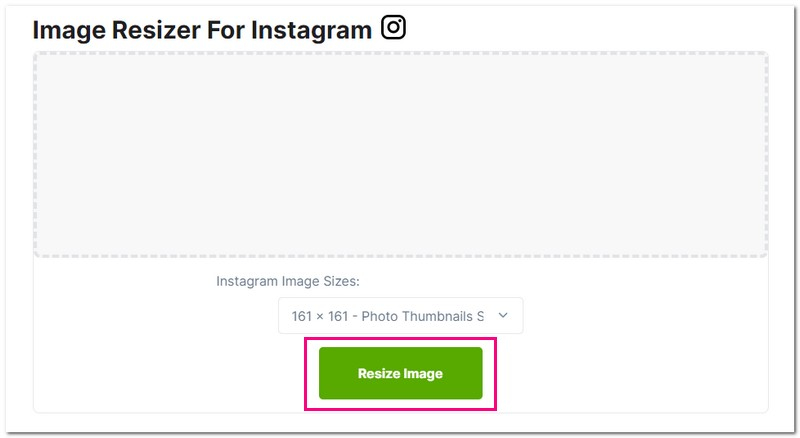
這就是如何使用簡單圖像調整器免費調整 Instagram 照片大小的指南步驟結束。很簡單,對吧?這次,您不必擔心您的照片是否適合 Instagram 的照片尺寸。
第 3 部分:獎勵:使 Instagram 圖像清晰的最佳工具
1. AVAide 圖像升頻器
您為 Instagram 拍攝了一張精彩的照片,但上傳時看起來模糊或像素化。那就是哪裡 AVAide 圖像升頻器 突襲拯救世界!
AVAide Image Upscaler 旨在讓您的影像變得超級清晰銳利,即使您放大影像或將它們發佈到 Instagram 上也是如此。它使用智慧技術來增強照片中的細節而不損失品質。它最適合包含人物、產品、動物、汽車和其他物體的圖像。此外,它還提供放大選項來調整圖像大小以獲得清晰的結果。如果您準備好使影像清晰,請按照提供的步驟進行操作。
步驟1使用網頁瀏覽器造訪 AVAide Image Upscaler 官方網站。
第2步點擊 選擇一張照片 按鈕自動開啟本機檔案。選擇您想要在 Instagram 上變得更清晰或更銳利的照片。
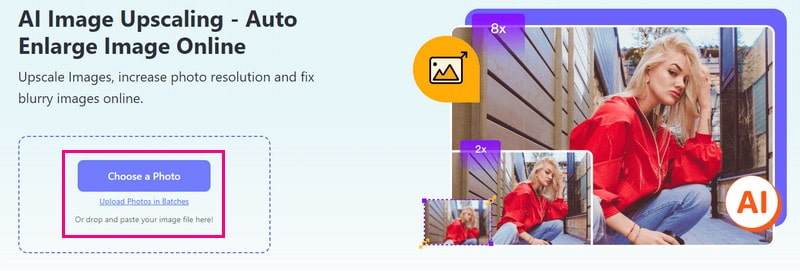
第 3 步該平台將開始處理您匯入的圖像。它會自動使您的影像更加清晰,這是您想要的。在下一個視窗中,您將看到增強後的影像。
如果您想調整圖像大小,請前往 放大 選項。請選擇 2×, 4×, 6×, 要么 8×,取決於您的需求。不用擔心;即使調整影像大小,品質也將保持不變。
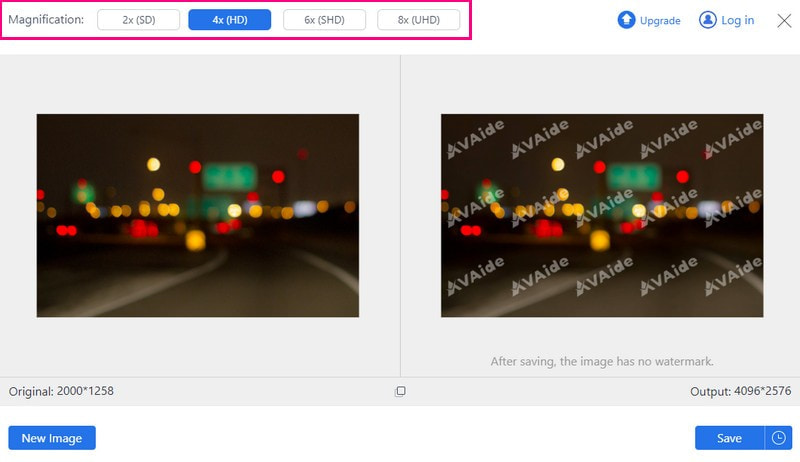
步驟4增強完成後,按一下 保存 按鈕。它將下載您改進的圖片,而不需要額外的標記到您的本機檔案中。您的照片現在可以上傳到您的 Instagram 帳號了!
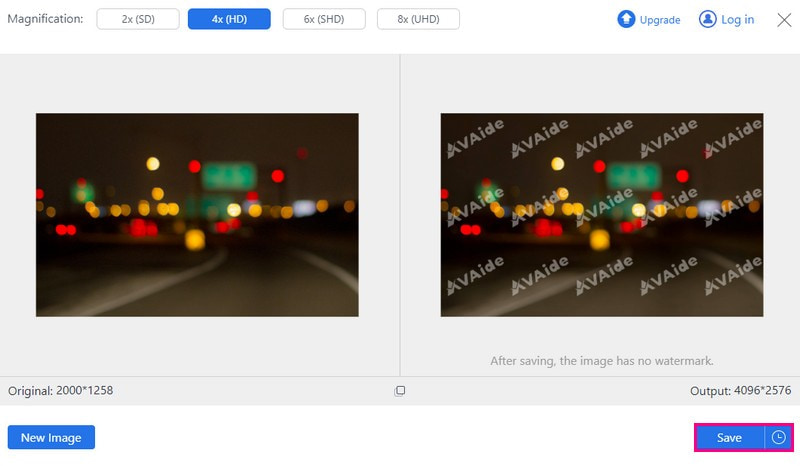
2.圖片棒
有一款行動應用程式可以幫助您使 Instagram feed 中的圖像更加清晰 皮克萬德。它可以修復模糊或低品質的影像,因為它是影像放大器和照片品質增強器。它使用一流的人工智慧來改善圖像,無論是肖像、動漫、卡通還是一組照片。此外,根據您的要求,您可以將照片放大 2 倍、4 倍、6 倍或 8 倍。該應用程式確保了安全穩定的雲處理演算法,以提供出色的影像品質。
步驟1首先,在您的行動裝置上安裝並開啟 Picwand。
第2步進入應用程式後,按一下 (+) 按鈕。它可以讓您從手機圖庫中儲存的收藏中選擇一張照片。
第 3 步該應用程式將自動增強您匯入的影像。增強過程完成後,您將看到之前和之後的結果。如果您想調整圖像大小,請從等級中選擇 2×, 4×, 6×, 和 8×.
步驟4滿意後,點擊 高級 按鈕。此操作會啟動 Picwand 的最佳化流程,讓您的照片更加清晰。然後,將增強後的照片直接儲存到裝置的本機檔案中。
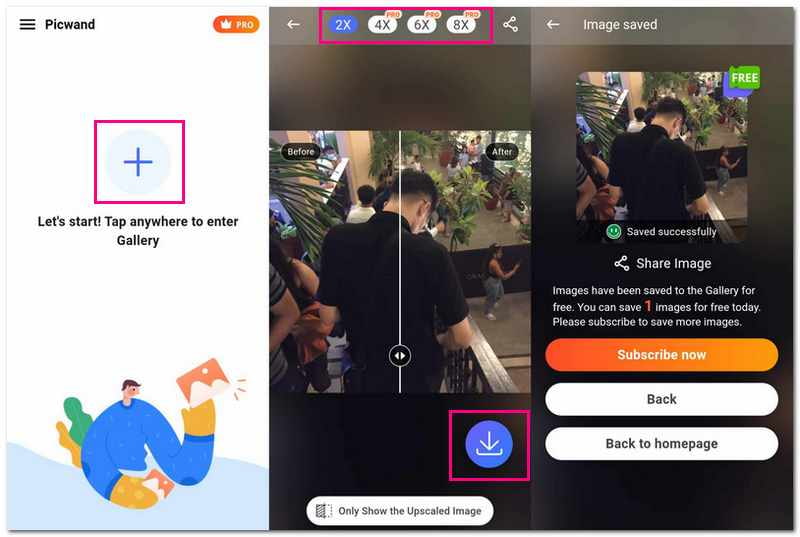
第 4 部分:有關調整 Instagram 照片大小的常見問題解答
如何讓整張照片適合 Instagram?
讓整張照片適合 Instagram 有時會很棘手,尤其是寬或高的照片。為此,請在發布前使用 Instagram 中的裁剪功能。捏合和縮放可在 Instagram 的方形縱向或橫向尺寸內調整您的照片。這樣,您就可以將整個圖片放入 Instagram 的框架中。
如何調整圖片大小以適合我的 Instagram 個人資料?
您的 Instagram 個人資料圖片不能大於 110 × 110 像素的正方形。如果你的照片太大或不是方形的,Instagram 會剪掉多餘的部分以適應這個狹小的空間。
為什麼我的 Instagram 照片不是全尺寸的?
如果您的照片與正確的形狀不匹配,Instagram 會剪掉邊緣以適應。 Instagram 將其放大,如果較小,則寬度為 320 像素。如果它很大,Instagram 會將其縮小到 1080 像素寬以更好地適應。
Instagram 照片的最佳尺寸是多少?
理想情況下,方形圖片的寬度應為 1080 像素,高度為 1080 像素。如果是較高的垂直圖片,則目標是寬 1080 像素、高 1350 像素。對於較寬的水平照片,請嘗試將其設為 1080 像素寬和 608 像素高。這些尺寸可幫助您的照片在 Instagram 上呈現最佳效果,而不會被截斷或品質下降。
調整大小會影響照片品質嗎?
讓您的照片尺寸適合 Instagram,讓它們看起來更漂亮。但如果你將它們的大小調整得太多,它們看起來可能就不再那麼好了。
學習如何 調整 Instagram 圖片大小 對於讓您的貼文脫穎而出至關重要。但如果您擔心調整大小時品質下降,請考慮使用 AVAide Image Upscaler。這款基於網路的影像升級器可確保您的影像保持清晰。它可以保留照片的細節和清晰度,同時將它們完美地適應 Instagram 的首選尺寸。使用 AVAide Image Upscaler 告別像素化,迎接適合 Instagram 的高品質圖像!





